ご利用方法
初回登録(Netflix利用申し込み)
-
01MyiDの取得
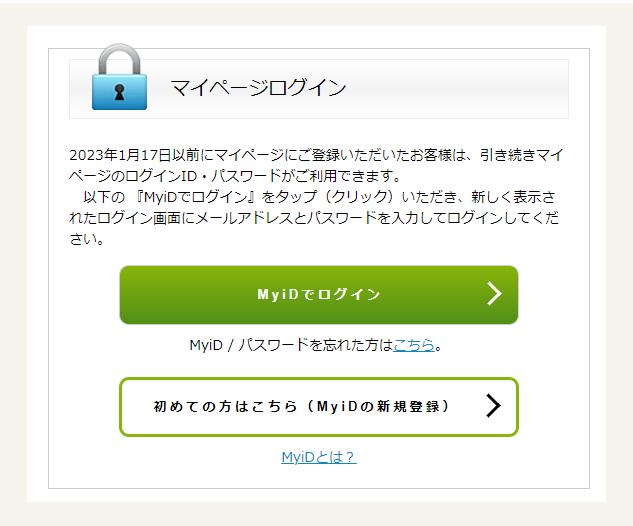
Netflixをご利用いただくには「MyiD」が必要となります。
取得されていないお客様は発行手続きをお願いいたします。
MyiD新規登録
CCN MyiDの登録に必要なお客様番号が不明な場合はコチラ
-
02申し込みサイトにMyiDでログイン
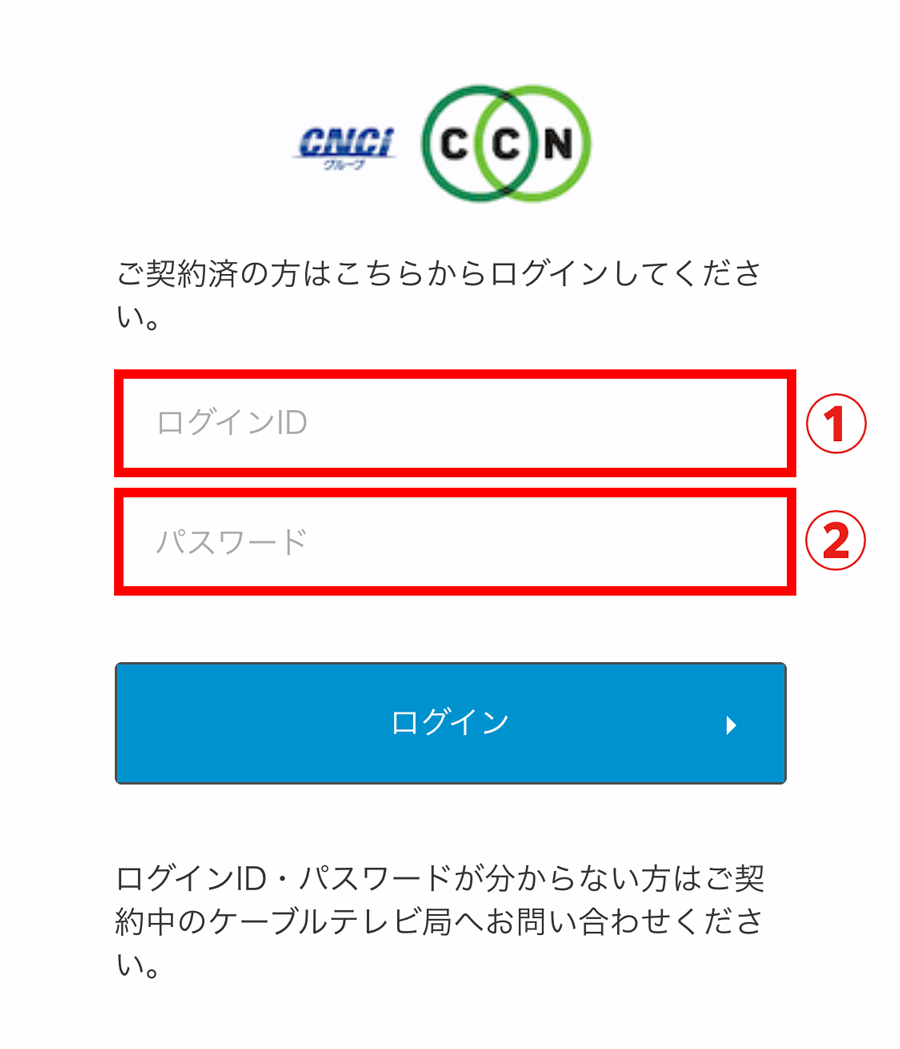
Netflix申し込みサイトに「MyiD」でログインしてください。
Netflixのお申し込み
(MyiDでログイン)ログインができない場合
MyiDの登録(マイページからの移行を含む)がお済みのお客様で、以前にケーブルIDをご利用のお客様は、ID統合に伴い、ケーブルID通知書に記載のあるパスワードがMyiDのパスワードへ変更となっておりますので、MyiDでログインいただきますようお願い致します。
このページが表示されない場合
ご利用中のブラウザにケーブルIDのログイン状態が保持されております。
ステップ3より初回登録のお手続きを進めてください。
-
03Netflix利用申し込み

ログインが正常におこなわれた場合、お客様情報の入力画面に移りますので、メールアドレスを入力してください。
CCNの利用規約及び個人情報取り扱いポリシーを必ずお読みください。規約にご同意いただけない場合は、Netflixをご利用いただくことができません。
全ての内容に同意の上「入力内容を確認する」をタップしてください。
-
04入力内容の確認
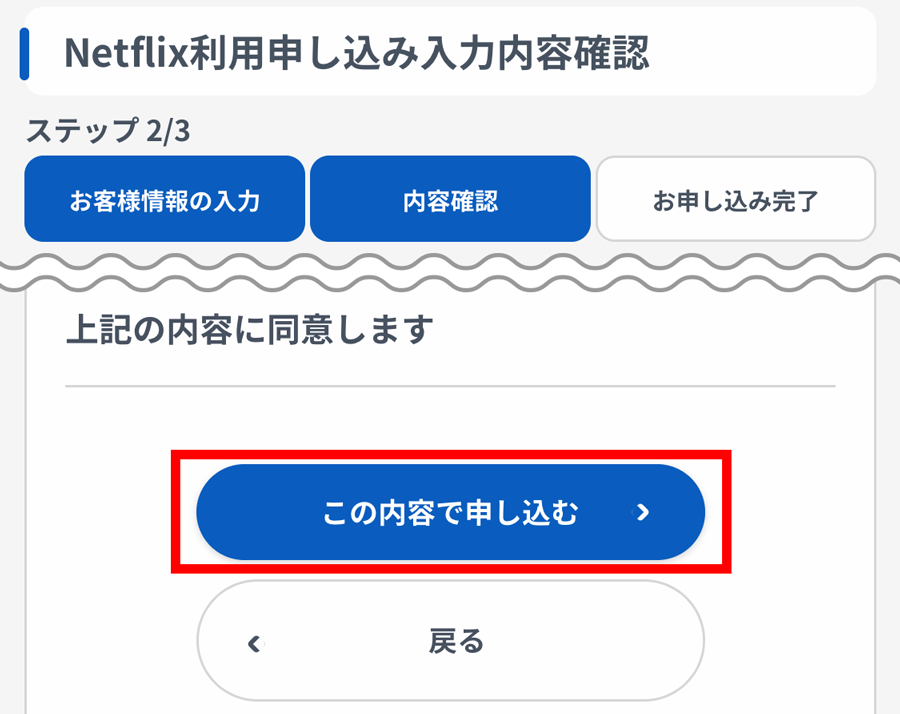
ステップ3で入力した内容に間違いがないかをご確認の上「この内容で申し込む」ボタンをタップしてください。
-
05利用申し込みの完了
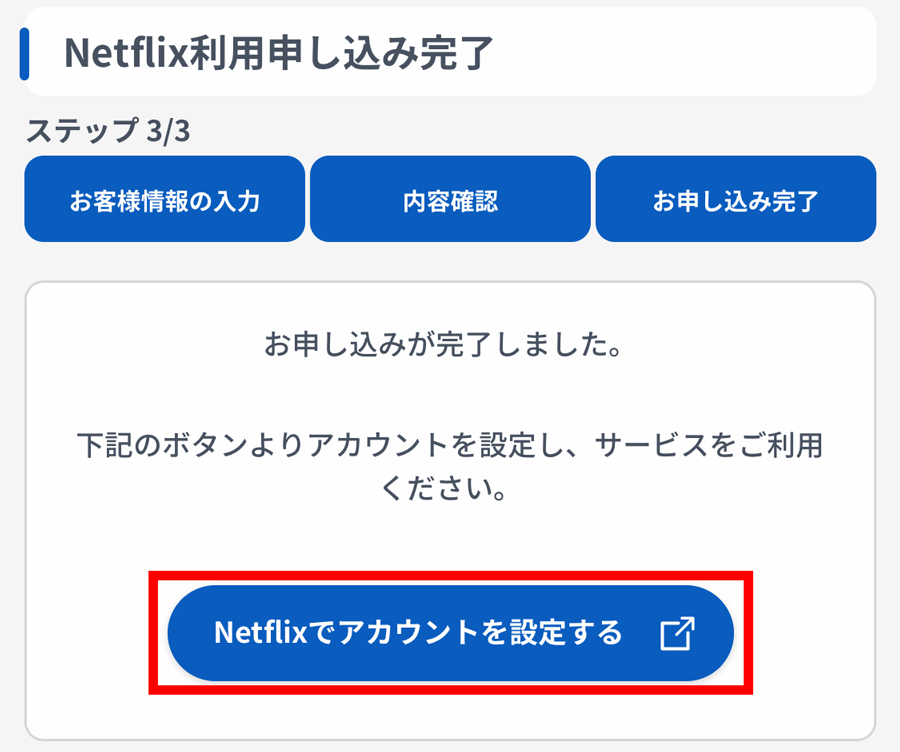
ここまでのお手続きで、Netflixの利用料をCCNサービス利用料と合算してお支払いいただく申し込みの完了となります。
「Netflixでアカウントを設定する」をタップしてください。
-
06プラン選択
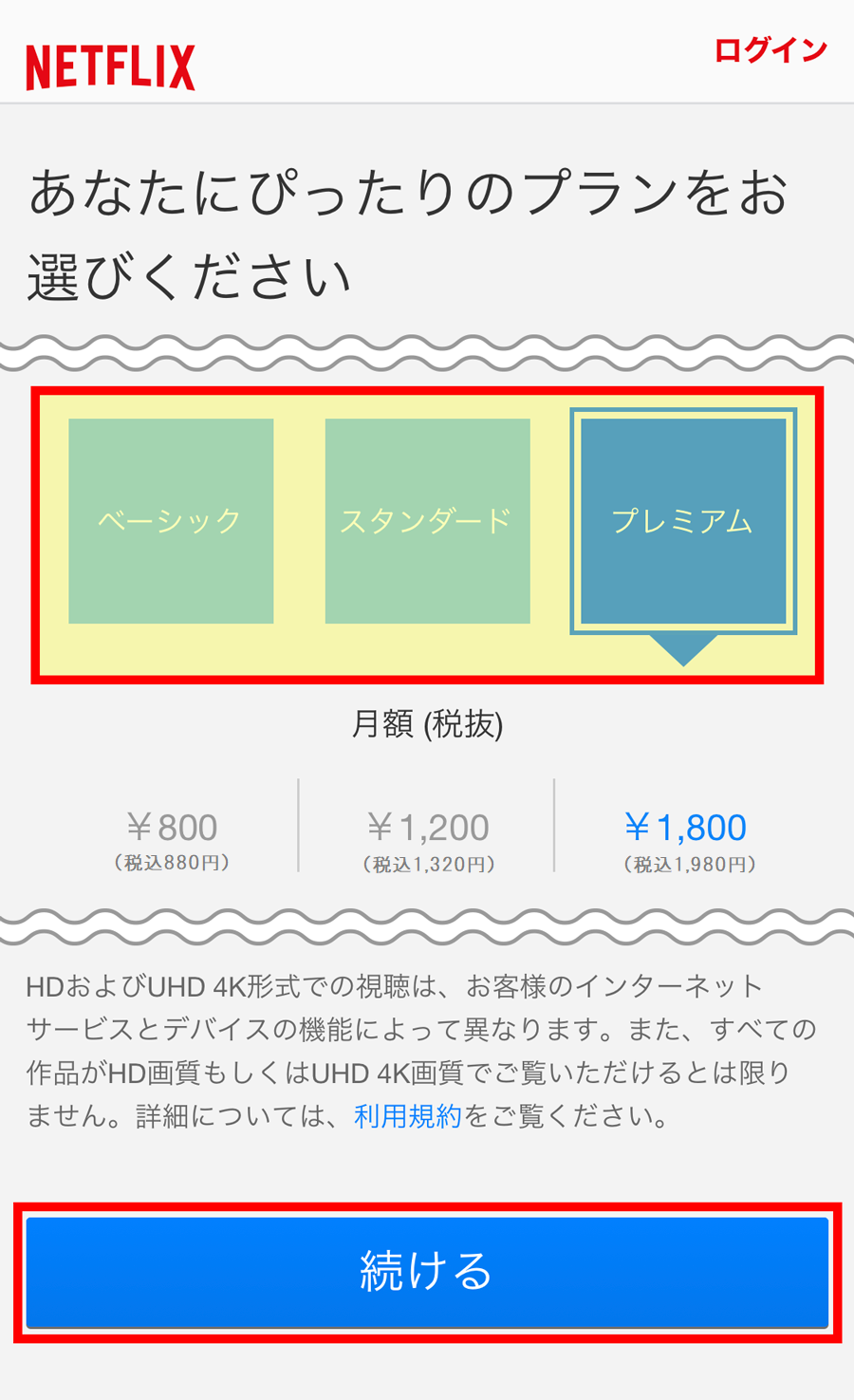
Netflixには「プレミアム」「スタンダード」「ベーシック」の3つのプランがございます。
ご希望のプランを選択し「続ける」をタップしてください。
-
07アカウントの設定
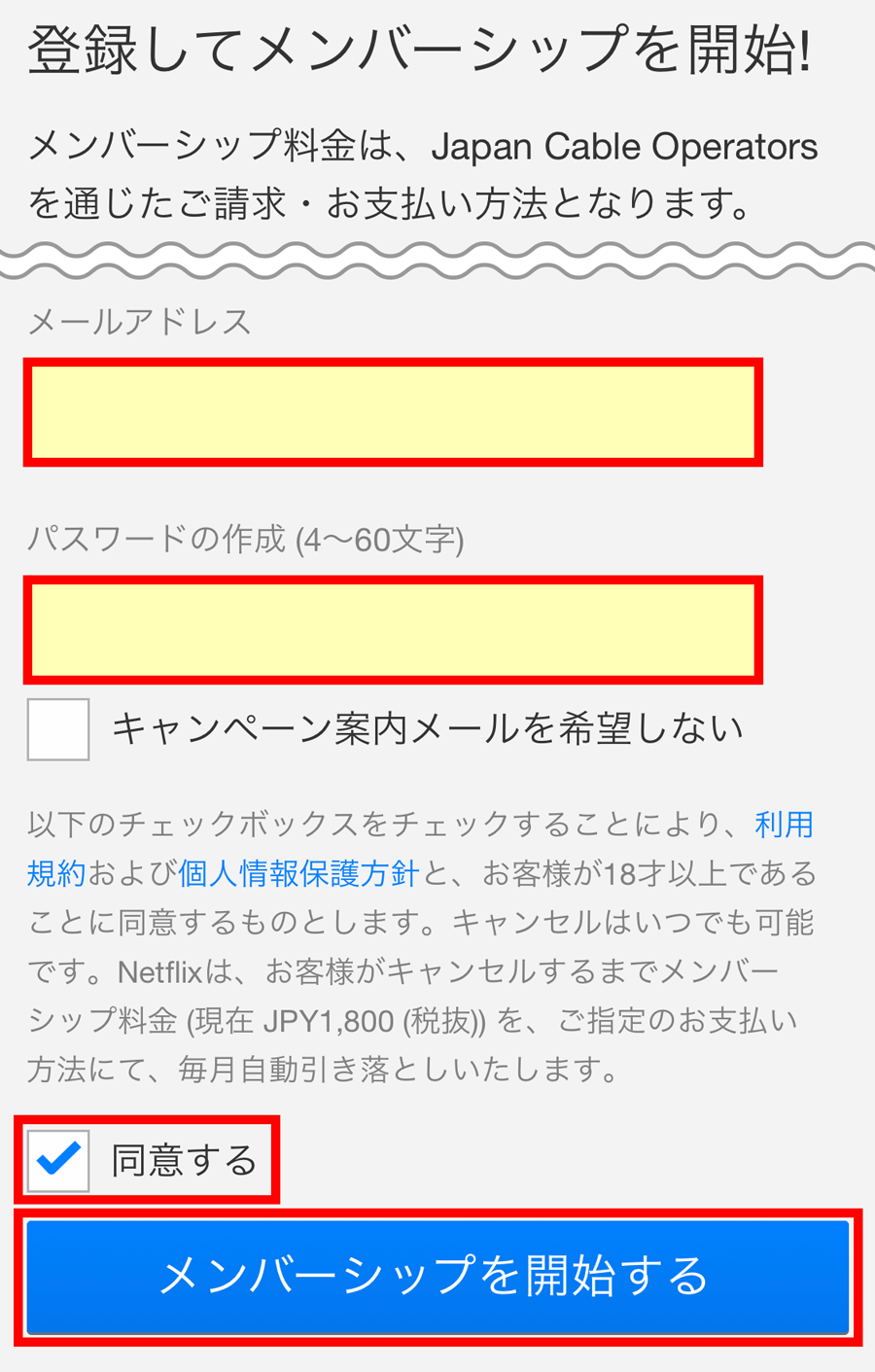
Netflixにログインするためのメールアドレスとパスワードを設定します。
メールアドレスと任意のパスワードを入力し、Netflixの利用規約および個人情報保護方針を必ずご確認の上、「同意する」にチェックを入れてください。
「メンバーシップを開始する」をタップして次のステップに進みます。
ご注意
ここで入力したメールアドレスがNetflixのログインIDとなります。
特別な理由がない限り、ステップ3で入力したメールアドレスのご利用をおすすめいたします。
-
08電話番号の設定
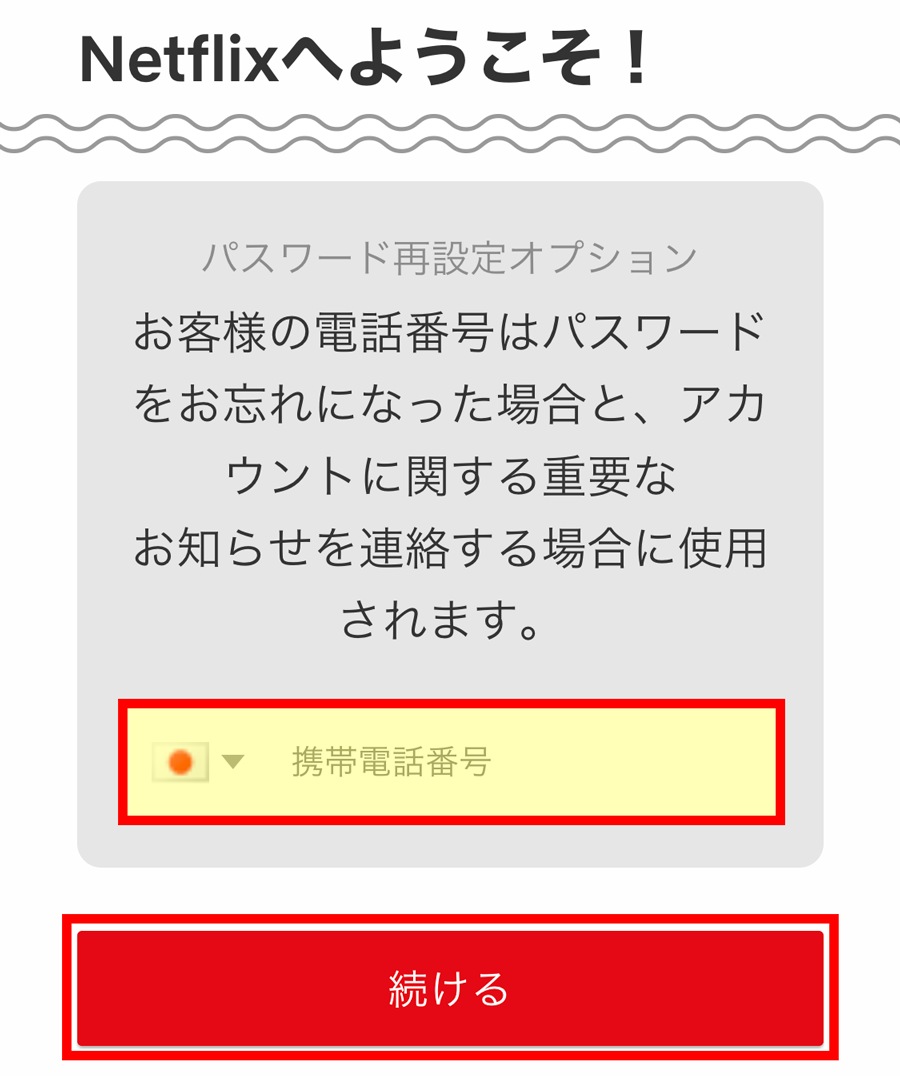
携帯電話番号を入力し「続ける」をタップしてください。
-
09デバイス選択
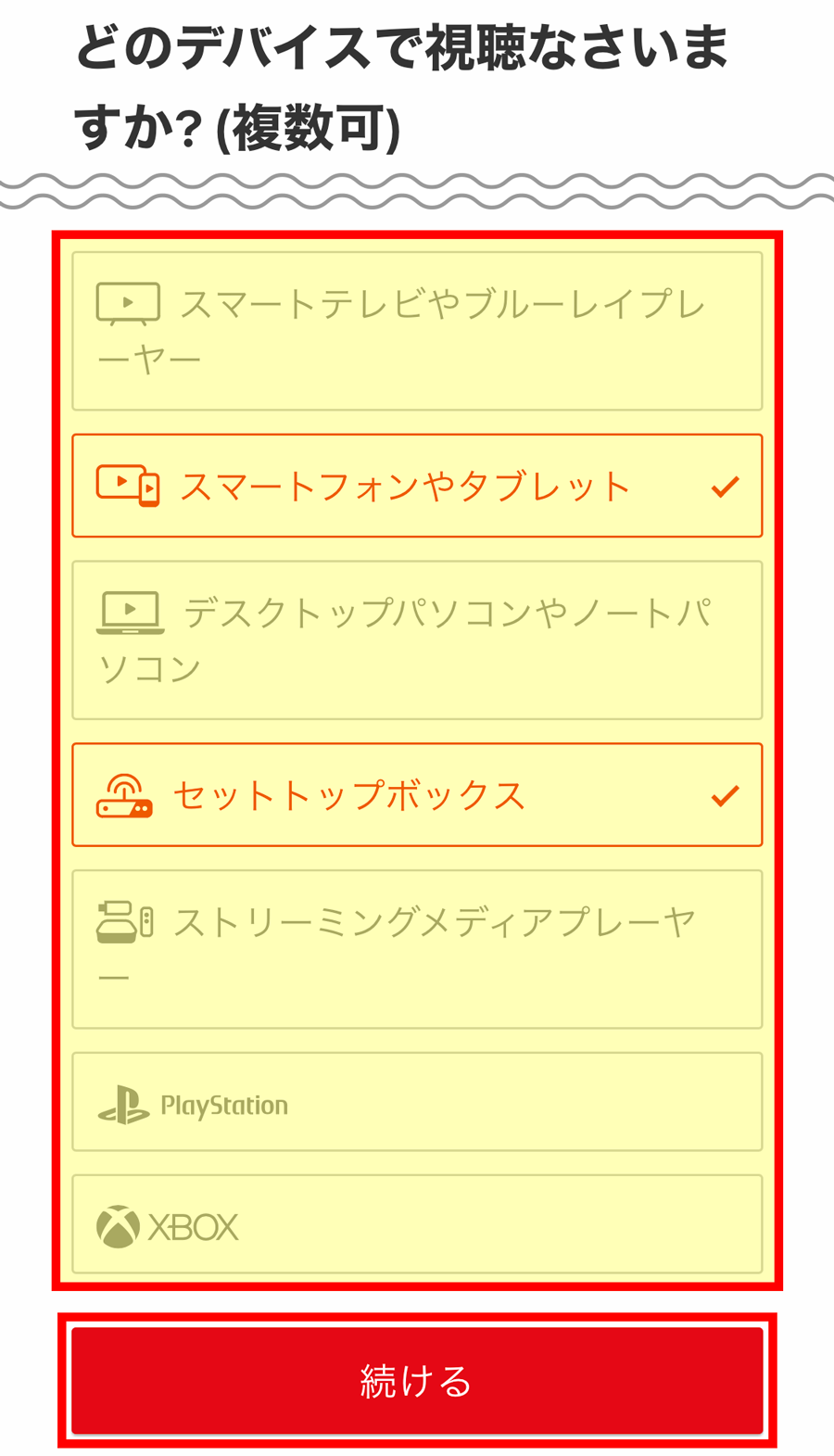
Netflixをご視聴する予定のデバイスを選択し「続ける」をタップしてください。
-
10プロフィール追加
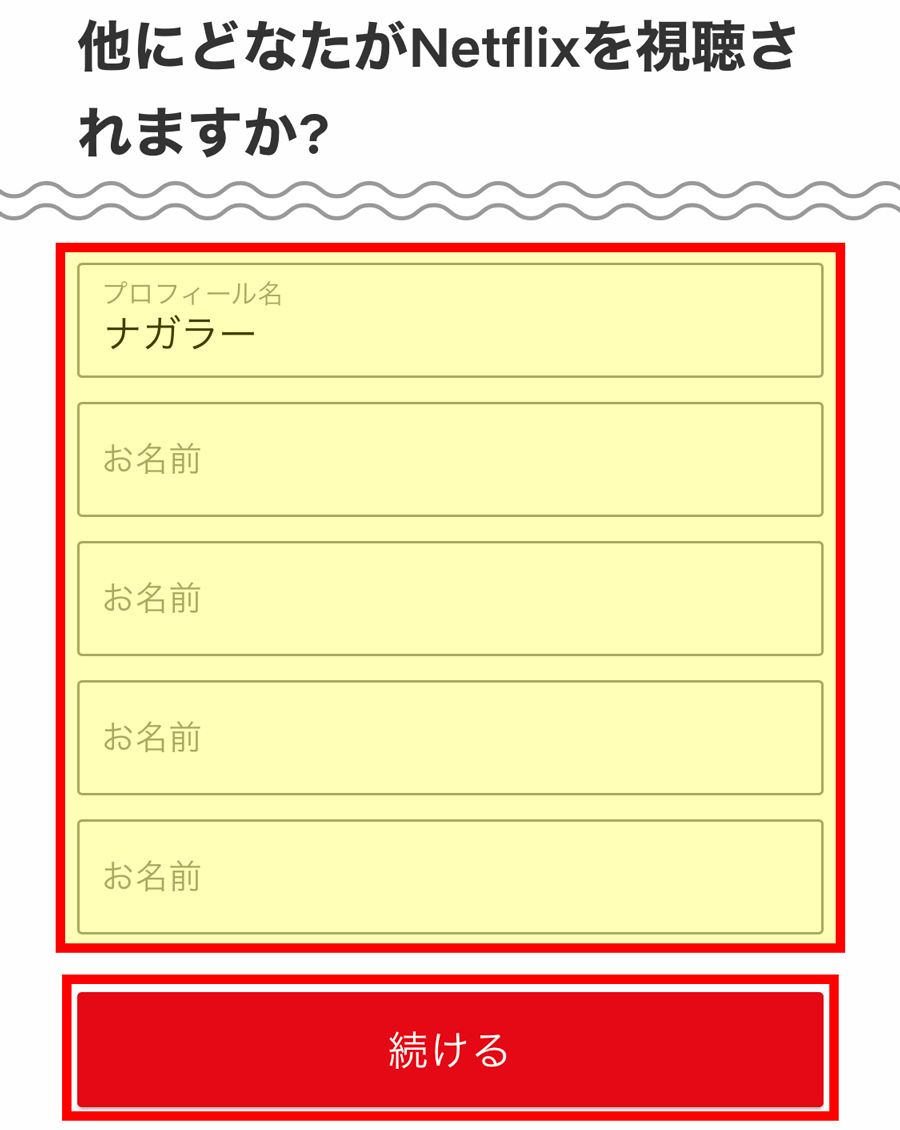
ご家族様のプロフィールをご登録いただくと、それぞれのお好みに合わせてNetflixをご利用いただけます。
-
11お好み作品の登録
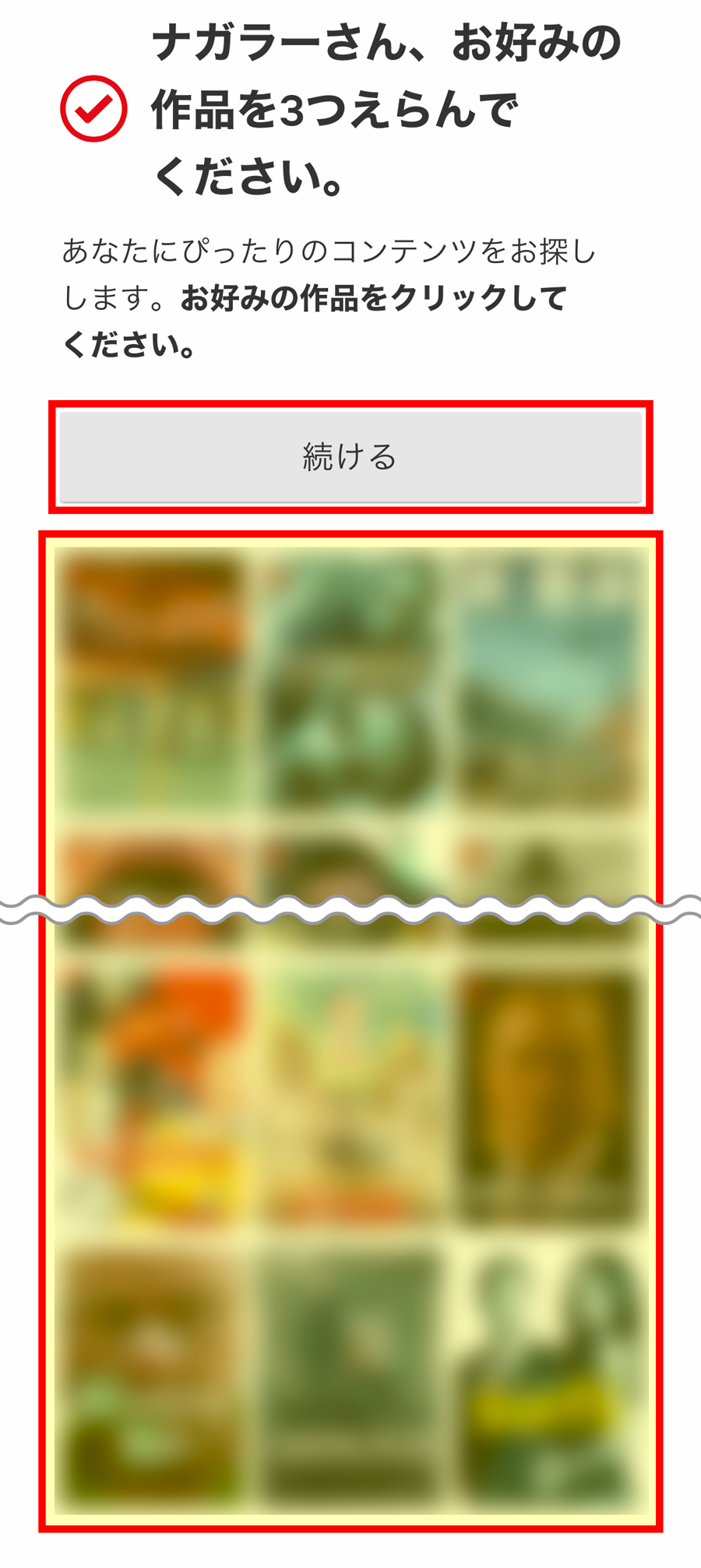
表示された作品の中からご興味のある作品を3つ選択し「続ける」をタップしてください。
-
12初回登録完了
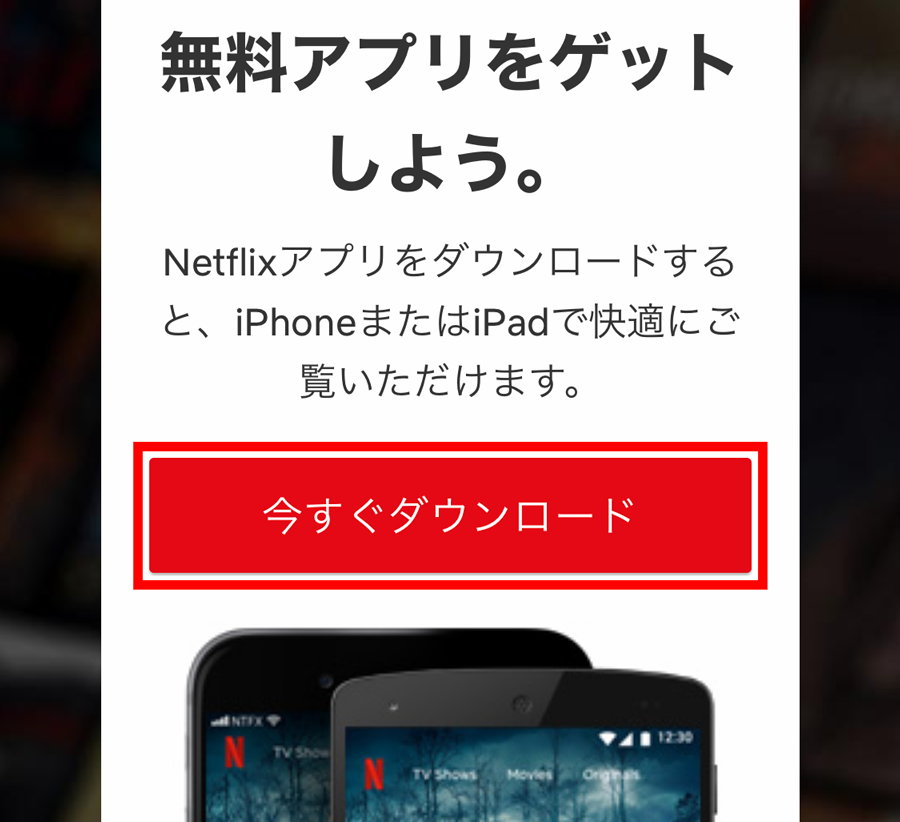
以上で、Netflixの初回登録お手続きは完了となります。
Netflixにログインして、お好きな動画をお楽しみください。
「今すぐダウンロード」をタップすると、Netflixアプリを取得することができます。


